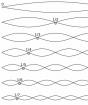Как запустить любое приложение в оконном режиме. Простейшие способы сделать полный экран в игре
Обычная практика работы на компьютере предполагает пользование несколькими программами одновременно. Их открывают в оконном режиме, с одной на другую тогда перейти не составляет труда. Но игровые приложения чаще запускаются сразу в полноэкранном режиме, что не даёт работать параллельно с другими окнами. Фанатам старых игр также неудобна полноэкранная версия, при низком разрешении всё выглядит некрасиво, нечётко. Неудобно делать скриншоты, если выходить из приложения, то потом надо заново ждать загрузки, теряется время. Потому пользователям желательно поставить оконный режим в играх, для чего есть разные пути.
Решить проблему, как перевести игру в оконный режим, помогают сочетания определённых клавиш . Простейший приём, когда приложение запущено в полноэкранном виде, - нажатие Alt+Enter. Аналогично можете нажать в Windows F11 либо Ctrl+F, в MacOS Command+M. Возможно, в настройках вы найдёте другие комбинации именно для вашего приложения. Способ лёгкий, эффективный, ведь повторное нажатие клавиш откроет назад полноэкранный режим.

Первый и самый простой способ — использовать шорткат
2. Изменение настроек
Возможно, в настройках есть опция перехода на другой режим, проверьте. Зайдите в раздел с настройками (Options), просмотрите их, имеется ли «Экранный режим» (Windowed mode) либо сходная функция: «Играть в окне», «Оконный режим», другие аналоги. Когда найдёте, выберите, поставив флажок либо активировав другим способом, предусмотренным программой, сохраните изменение.

3. Применение модификатора
Если отсутствует опция экранного развёртывания игры, добавьте её посредством специального модификатора.
- Кликните на ярлык запуска правой кнопкой мыши, нажмите на «Свойства». Также можно вызвать окно «Свойства» в главном меню вашей ОС.
- Зайдите на строчку «Объект», в конец строки (клавишей End).
- Поставьте пробел, впишите «–window».
- Нажмите Применить - ОК, запустите приложение.
Таким способом редактируется запуск разных игрушек, например, популярных Warcraft, Counter Strike, Mass Effect. В иных программах может применяться несколько отличающийся модификатор, в Sims2, например, вам нужно приписать «–w», в некоторых приложениях работает «–win». Попробуйте у себя разные варианты модификатора.
Игру станет возможным запустить в оконном варианте, для возврата к старым настройкам просто удалите вписанный модификатор.

4. Файл настроек
Если производителем включена такая опция, выполняется следующим образом:
- Зайдите в папку установленной программы.
- Найдите в файлах тексты «Windowed», «Fullscreen» (если у вас Windows 7, в Проводнике в окошке поиска введите текст, справа в углу кликните на «Содержимое файлов»).
- Для Fullscreen, чтобы отключить, поставьте значение 0. Для Windowed присвойте значение 1, включив её. Можно теперь запустить приложение.
5. Сторонние программы
Выше названные способы применимы, если заложены в настройках такие возможности. Как запустить любую игру в оконном режиме, когда производители этого не предусмотрели? Помогут сторонние программы.
Принудительно перевести в нужный вариант запуска в играх можно, взяв старую китайскую программу D3DWindower, она справляется с такой задачей, хотя довольно старая. Установите её, запустите, добавьте в список вашу игру, нажав на «плюс». В настройках поставьте желаемые высоту, ширину окна.
6. Эмуляторы
Эмуляторы работают не на всех компьютерах, они требовательны к ресурсам. Скачайте, запустите эмулятор (Vmware, Windows Virtual PC). Рекомендуем пользоваться официальными сайтами. У вас создаётся виртуальный «компьютер в компьютере», работающий в обычном оконном размере, и любая запущенная в нём программа окажется в рамках окна эмулятора.
Недостатками является то, что виртуальный компьютер требует большого места на диске, настраивать его долго, трудоёмко. Устанавливать эмулятор, только чтобы запустить игру, - нерационально, применяйте способ, если нужен он для работы.
Если перечисленные способы, показывающие, как поставить игру в оконный режим, не помогли, попробуйте обратиться к разработчикам через официальный сайт, форум поддержки. Кроме того, когда нет данной опции в принципе, рекомендуем свернуть полноэкранное приложение для переключения на иную программу, нажав Alt+Tab, потом можно будет его просто развернуть.
Как запустить игру в оконном режиме на Windows 7, подробная инструкция.
Хотите узнать как стабильно зарабатывать в Интернете от 500 рублей в день?
Скачайте мою бесплатную книгу
=>>
Чаще всего, игры на ПК запускаются в полноэкранном режиме, позволяя игроку лучше погрузиться в виртуальный мир. Однако это не всегда удобно. Более того, частое переключение между игрой и другими компьютерными программами, не только нервируют игроков, но ещё и могут привести к подвисаниям.
Подвисания, как правило, проходят только после перезапуска игры. Также, в некоторых случаях, сделать скриншот экрана с помощью кнопки на клавиатуре «Print Screen» невозможно. Так как вместо изображения, на экране, копируется только чёрное окно.
Кроме этого, если игра запускается на большом экране, но при этом в её настройках не предусмотрено подобное разрешение, тогда изображение будет нечётким. Соответственно, это тоже не будет приносить удовольствия игроку.
Так что же делать? Чтобы разрешить данный вопрос, можно использовать оконный режим.
В этом материале вы сможете познакомиться со способами запуска игр в оконном режиме на ОС Виндовс.
Клавиши
Операционная система Windows устроена так, что большинство команд можно запускать, пользуясь определёнными комбинациями, которые создаются с использованием клавиатуры. Это же относится и к оконному режиму.
Самым распространённым вариантом является сочетание «Alt+Enter». При этом сначала запускается игра, а уже затем одновременно зажимаются клавиши «Alt+Enter». Иногда может быть использовано сочетание клавиш «Ctrl+F» или «F11+F».
При этом использование сочетания клавиш не всегда решает возникшую проблему. Да и представленный вариант хоть и самый простой, но не единственный.
Настройки
Учитывая пожелания игроков, разработчики предоставляют возможность игрокам запускать оконный режим, используя внутренние настройки приложения. В связи с чем, стоит поискать данный пункт в настройках игры в разделе «Видео» или «Графика».

Если не получится найти самостоятельно, тогда попробуйте посетить форумы, посвящённые данной игре, и задайте вопрос о возможности запуска оконного режима через настройки более опытным игрокам.
Более опытные юзеры, могут попробовать внести корректировку в настройки конфигураций игры. Только при использовании данного способа следует проявить внимательность, так как можно всё испортить и в итоге, игру потребуется переустанавливать заново.
Как правило, конфигурационные файлы находятся в папке «config», а открывать их нужно, используя обычный «Блокнот». Запустив конфигурации необходимо найти строчку с названием «windowed». В данной строчке после знака «=», цифра «0» меняется на «1».
Ярлык
После установки игры на ПК на рабочем столе появляется соответствующий ярлык. Через него также можно добавить одну настройку, которая позволит сразу запускать приложение в оконном режиме. Правда, данный вариант, как правило, для многих игр бесполезен. Но, всё же, попытаться задать нужные настройки можно.
Итак, чтобы задать требуемый параметр нужно:
- Кликнуть по ярлыку с игрой правой клавишей мышки.
- В раскрывшемся меню следует выбрать «Свойства».
- Далее на вкладке «Ярлык» в строке «Объект» дописывается «-window», «-w» или «-win» без кавычек.
- Для сохранения настроек нажимаете на «ОК».
Резюме
Как можно увидеть, решить вопрос, как запустить игру в оконном режиме на Windows 7, не сложно. И кроме вышеперечисленных вариантов, для этих целей можно установить дополнительные утилиты.
Например, такую программу как D3DWindower и другие. В любом случае, многое зависит от «движка» самой игры и далеко не всегда переход в данный режим является удачным решением.
Это тоже интересно:
P.S. Один из способов дополнительного дохода в моём бизнесе — это партнёрские программы. Прикладываю скриншот моих заработков в партнёрских программах. И напоминаю, что так зарабатывать может каждый, даже новичок! Главное — правильно это делать, а значит, научиться у тех, кто уже зарабатывает, то есть, у профессионалов Интернет бизнеса.
Заберите список проверенных Партнёрских Программ 2018 года, которые платят деньги!
Скачайте чек-лист и ценные бонусы бесплатно
=>> «Лучшие партнёрки 2018 года»
Очень многие любители игр любят играть в оконном режиме. Да и на работе, чтобы скрыть от начальника, что вы играете – многие предпочитают играть в окошке, чтобы в случае чего мышкой быстро переключиться на другое окно. Или старые игры гораздо удобней играть в окне из-за не слишком большого максимального разрешения. Предлагаю способы перехода в оконный режим. Пробуйте, не стесняйтесь. Какой-то точно для вас:
Итак, способы перехода в оконный режим:
1. Способ самый примитивный – запустите игру, а потом нажмите вместе ALT и Enter. Часть игр на эту комбинацию как раз реагируют, как на призыв перейти в оконный режим.
2. Способ посложнее . Создайте ярлык на рабочем столе игры, если конечно его ещё нет.
На ярлык нажмите правой кнопкой мыши и вызовете “Свойства” или “Properties”
Например: было – “C:\Program Files (x86)\snowball.ru\MassEffectGold\MassEffect.exe”
стало “”C:\Program Files (x86)\snowball.ru\MassEffectGold\MassEffectLauncher.exe” -window
Применяйте и выходите из свойств. Запускайте игру по этому ярлыку.
Подводный камень здесь такой: некоторые игры даже, если вы уберете “-window”, по-прежнему будут запускаться в окне. Для того, чтобы это исправить, вместо “-window” пишите “-full screen”.
3. Способ встроенный. Тут ничего и придумывать не надо. Многие игры, особенно современные уже по умолчанию поддерживают запуск игр в оконном режиме. Достаточно найти в настройках нужный пункт и поставить галочку.
4. Если ничего не помогло. Ну тут вам нужно поискать на специальном форуме игры или просто в интернете, запускается ли конкретная игра. Обычно, если в игру оконный режим встроен, то разработчик об этом трубит всюду – особенно на сайте игры.
5. Если в оконном режиме игра стала тормозить - переходите в полноэкранный режим. Значит или ваш компьютер не справляется с игрой (как не странно – ресурсов может требоваться даже больше для игр в окошке) или игра не справляется с компьютером (разработчик просто не оптимизировал или возможно даже не тестировал игру в оконном режиме).
У фанатов старых экшенов или аркад порой возникают проблемы как открыть игру в полноэкранном режиме.
Что же делать в этой ситуации? Как сделать игру на полный экран?
Способы как сделать игру на полный экран
Существует множество решений для исправления этой проблемы. Сейчас опишу часть из них.
1. C помощью клавиатуры
Рассмотрим как сделать игру на весь экран с помощью клавиатуры, используя различные комбинации клавиш.
Во многих играх используется базовая комбинация «Alt» + «Enter» — открытие игры на весь экран или «Alt» + «Tab» — режим окна. В некоторых случаях это не помогает, т.к разработчики игры изменили базовое сочетание клавиш.
2. Формат запуска
Правой клавишей мышки нажимаем по ярлыку с игрой. В появившемся окне выбираем «Свойство». Далее в пункте «Окно» меняем на «Развернуть на весь экран». При запуске игра будет открыта на весь экран.
3. Меняем разрешение экрана
Правой клавишей мыши нажимаем по рабочему столу. В появившемся окне выбираем «Свойства» далее переходим на вкладку «Параметры» — для Windоws XP. Для Windows 7 — «Разрешение экрана» и устанавливаем разрешение 800 х 600. В моем случае это Windows 10 — кликнуть правой клавишей мыши по рабочему столу, выбираем пункт «Параметры экрана».После чего на вкладке «Дисплей» ищем пункт Разрешение и изменяем его. Недостатком данного способа является,то что увеличатся все ярлыки и меню Пуск.


4. Изменяем настройки игры
Запускаем игру которую нужно раскрыть в полноэкранном режиме. Переходим в настройки, ищем строку которая отвечает за разрешение экрана и выбираем режим на весь экран либо в окне.
5. Параметры запуска
Кликаем по ярлыку игры правой клавишей мышки.Выбираем «Свойства» , в поле «Объект» после «.exe» не должно стоять -windowed.Если есть — то удаляем.Этот параметр отвечает за запуск игры в оконном режим

Надеюсь, рассмотренные мной способы помогли вам открыть игру в полноэкранном режиме.
При запуске игровой программы или в игровом процессе могут возникнуть сложности с выводом окна игры в полноэкранный режим. Эта проблема имеет программно-аппаратный характер и возникает при следующих обстоятельствах:
- аппаратное повреждение видеоадаптера (перегрев, деформация);
- программная ошибка сопутствующих приложений (сбой драйвера видеоадаптера, неверная настройка конфигураций экрана или игры).
В случае аппаратной неисправности необходимо обратиться в сервисный центр для технического анализа. При программном сбое можно попробовать сделать игру на весь экран самому.
Использование горячих клавиш для вывода игры в полноэкранный формат
В системах семейства Windows предусмотрено две вариации с выводом программного окна в полноформатный режим, что позволит развернуть окно на весь экран с помощью сочетаний клавиш:
- Win + D – комбинация восстанавливает свернутые диалоговые и программные окна. Используется, если программа была свернута;
- Alt + Enter – данная комбинация действует при конфигурационной встроенной возможности вывода игры во весь экран. Набирается во время работы программы.
Представленные сочетания клавиш используются для единовременной фиксации окна приложения в необходимом формате.
Настройка параметров запуска игры с помощью ярлыка программы
При полноценной установке программы, на рабочем столе появится ярлык с фирменным логотипом, а в меню «Пуск» соответствующая вкладка. С помощью этого ярлыка, как и с помощью вкладки, можно настроить положение окна процесса при запуске. Чтобы развернуть игру на весь экран следует:
- нажать на ярлык (вкладку) правой кнопкой мыши;
- в открывшемся окне на вкладке «Ярлык » в категории «Окно » выбрать положение «Развернутое на весь экран »;
- внизу вкладки нажать кнопку «Применить », а затем «Ок».
При последовательном выполнении действий программа будет запускаться в полноэкранном режиме.
Настройка видеокарты для полноформатного запуска игры
Программный процесс может не запускаться в полноэкранном режиме по причинам, связанным с видеоадаптером:
- видеокарта не подходит под запросы игровой программы;
- не подходящее программное обеспечение (драйвер) для конкретной игры.
- с помощью диска , который идет в комплекте с видеокартой;
- скачать файл драйвера с официального сайта производителя.
Важно! Нежелательно скачивать файл драйвера со сторонних ресурсов сети «Интернет». Это может привести к некорректной работе обновляемого компонента.
Установить драйвер можно запустив скачанный файл либо открыв диск с исполняемым файлом (файл с расширением.exe). В этих случае драйвер установится автоматически.
Игровые настройки
Чтобы включить визуальный ряд программного процесса в полноэкранном режиме, иногда достаточно произвести настройку внутриигровой конфигурации . В зависимости от программы, интерфейс может отличаться, но общее представление следующее:
- при входе в основное меню выбрать пункт «Настройки »;
- зайти в подпункт «Настройки изображения » (возможно «Настройки экрана»);
- выбрать «Запуск игры в полноэкранном режиме » и нажать клавишу «Ок » (внизу экрана);
- перезапустить игру.
При новом запуске игра автоматически выйдет в полноформатном варианте.
Настройка монитора (экрана)
При установке программы необходимо детально изучить, как аппаратные, так и программные требования. Возможным условием сделать экран на весь монитор в широкоформатном виде может быть определенное разрешение.
В качестве примера требование игры: 1024 х 768, при текущем разрешении 2560 х 1600. Соответственно необходимо поменять разрешение на требуемое. Порядок выполнения может не значительно отличаться в зависимости от операционной системы семейства Windows, общие действия следующие:

Настройки игры на ноутбуке
В ноутбуках оснащенных аппаратно-программным комплексом от фирмы Intel проблема запуска процесса на полный экран решается через специальное приложение – панель управления графикой и медиа Intel . Чтобы расширить окно на весь экран нужно:
- зайти в интерфейс программы (через меню «Панель управления »);
- выбрать пункт «Основные настройки »;
- указать определенное разрешение , а также задать требуемый масштаб;
- нажать «Применить », затем «Ок»;
- при завершении действий компьютер требуется перезагрузить .
При последующем запуске процессов они будут выходить в требуемом формате.